Windows kommandolinjeverktøy er utmerket til feilsøking, samt automatisering. Hvis du er stumpet når en teknisk support fyr på telefonen ber deg om å kjøre en innebygd konsollkommando og kopiere utdataene som vises for å diagnostisere et problem, vil disse grunnleggende ledeteknene komme til nytte.
Dette innlegget forklarer hvordan du kopierer eller omdirigerer ledetekst-utdata til en fil eller til utklippstavlen.
Innholdsfortegnelse
- Åpne et ledetekstvindu
- Kopier ledetekst-utdata til utklippstavlen
- Bruke hurtigtaster
- Bruke Rediger-menyen
- Pipe utdataene til Clip (Clip.exe-verktøyet)
- Omdirigere kommandolinjeproduksjon til en fil
- Omdirigerer utdataene til en ny fil
- Omdirigere utdata til en fil (legg til innhold)
- Ta et skjermbilde
Åpne et ledetekstvindu
For å åpne et Command Prompt-vindu, trykk WinKey + R for å starte Kjør-dialogen. Skriv inn cmd.exe og trykk Ok. I Windows 8.1 og Windows 10 kan du høyreklikke på Start og klikke ledetekst. Det er flere andre måter å åpne ledetekst på.

Hvis konsollverktøyet du kjører eller operasjonen du utfører krever administratorrettigheter, må du åpne Kommandopromp som administrator (også kjent som “forhøyet” Kommandopromp.)
Skriv inn kommandoen du vil kjøre i Kommandoprompt-vinduet. For eksempel er det noen som hjelper deg som ønsker å kjenne til systeminformasjonen din ved å kjøre SystemInfo kommando, skriv systeminfo og trykk ENTER.

Kopierer utdataene til utklippstavlen
Hvis du vil kopiere ledeteksten som blir sendt til utklippstavlen, bruker du en av metodene.
Bruke tastatur: Trykk Ctrl + A for å velge all tekst, og trykk ENTER for å kopiere den til utklippstavlen.
Bruke Rediger-menyen: Høyreklikk på kommandolinjen tittellinje → Rediger → Velg alle . Gjenta det samme, og denne gangen velger du Kopier fra Rediger-menyen.
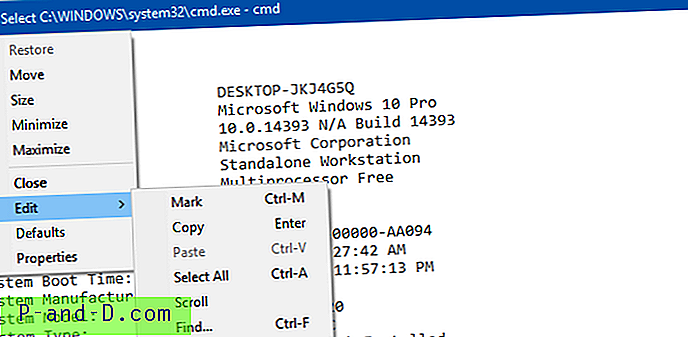
Bruke Clip.exe-konsollverktøy: Clip.exe-konsollverktøyet er innebygd i Windows, med Windows Vista og opp til Windows 10. Dette verktøyet kopierer dataene som ble omdirigert eller sendt til det, til utklippstavlen. Du kan omdirigere utdataene fra konsollverktøyet eller kommandoen til utklippstavlen ved å bruke det innebygde Clip.exe verktøyet ved å sende utdataene. Kommandoen du kjører er:
systeminfo | klipp
Det ville kopiere utdataene fra systeminfo- kommandoen til Windows utklippstavle. Dette gjøres ved at Clip.exe mottar kommandolinjens utgang direkte.
Når utdataene er sendt til utklippstavlen, kan du lime den inn i en tekstredigerer. Du kan åpne Notisblokk og lime inn (Ctrl + V) innholdet der.
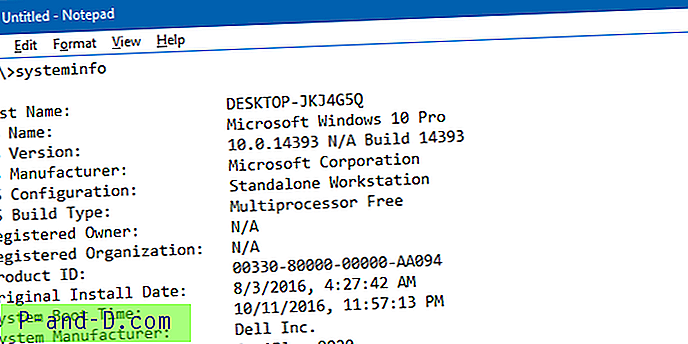
Omdirigerer utdataene til en ny fil
Du kan omdirigere kommandolinjens utgang til en fil i stedet for utklippstavle. Denne metoden kan være nyttig hvis utdataet er for lang og inneholder flere hundre linjer som lett kan overskride skjermbufferstørrelsen på Command Prompt-vinduet. For å sende resultatene til en fil, bruk denne syntaks / eksempler:
SYSTEM>% temp% \ systeminfo.txt
Dette vil opprette en fil som heter systeminfo.txt i brukerens Temp-mappe. For å skrive utdataene til en fil på skrivebordet ditt, bruker du:
SYSTEM>% brukerprofil% \ desktop \ systeminfo.txt
Redirere utdataene til en fil ved å legge ved
Den forrige kommandoen vil opprette en ny fil eller slette den forrige filen (hvis den finnes med samme navn). Hvis du vil legge til kommandolinjeproduksjonen til en fil, bruker du dobbelt større enn symboler >>, som nedenfor:
ipconfig>>%userprofile%\desktop\systeminfo.txt systeminfo>>%userprofile%\desktop\systeminfo.txt Det vil gi innholdet i Ipconfig og Systeminfo kommandoer til den samme filen. Hvis det finnes en fil med samme navn systeminfo.txt, vil den bli brukt. Ellers vil en ny fil bli opprettet.
Et annet eksempel
ipconfig>%userprofile%\desktop\info.txt sc query wuauserv>>%userprofile%\desktop\info.txt dir d:\tools\*.exe>>%userprofile%\desktop\info.txt dir C:\Windows\System32\Tasks /s /b>>%userprofile%\desktop\info.txt 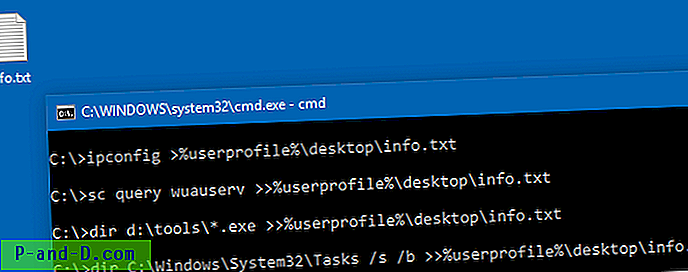
Den første kommandoen ville opprette en ny fil (som ett enkelt symbol brukes) som heter info.txt . Påfølgende kommandoer vil gi resultatene til den eksisterende info.txt filen (dobbelt >> -symbol).
Ta et skjermbilde
I noen tilfeller trenger du kanskje ikke tekstutdata, og et skjermbilde er tilstrekkelig. WinKey + PrntScrn tastetrykk brukes til å ta et skjermbilde raskt i Windows 8 og 10. Eller bruk det utmerkede innebygde Snipping Tool. Sjekk ut hvordan du tar et skjermbilde i Windows? Ulike måter forklart for en detaljert guide.
Håper denne guiden hjalp deg å lære å kopiere eller omdirigere Command Prompt-utdata til en fil eller til utklippstavle.





